Khi Start menu không hoạt động đúng, bạn có thể sử dụng hướng dẫn này để đặt lại bố cục và khắc phục sự cố.
Trên Windows 10, Microsoft đã giới thiệu phiên bản cập nhật của Start menu Kết hợp tính quen thuộc của menu cổ điển từ Windows 7 với các phần của Start screen đi kèm với Windows 8.
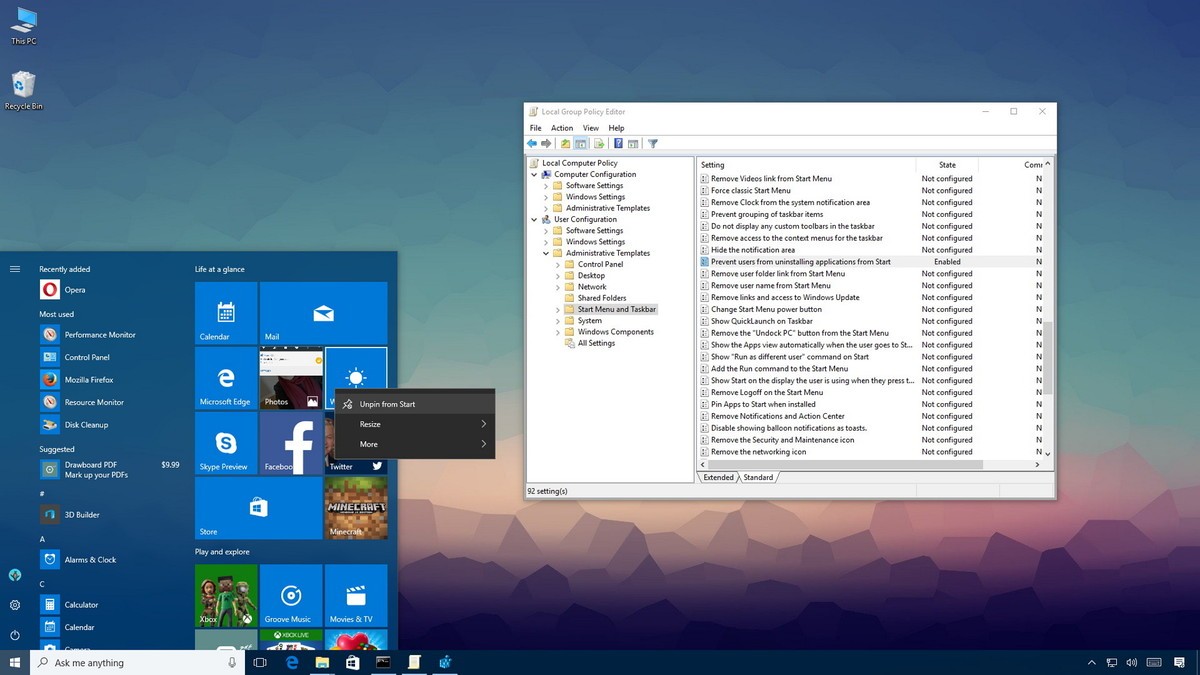
Trong hướng dẫn Windows 10 này , chúng tôi sẽ hướng dẫn bạn các bước để đặt lại Start menu nếu vì bất kỳ lý do nó không hiển thị hoặc làm việc không hiệu quả.
Cách đặt lại Start menu trên máy tính của bạn
Để đặt lại bố cục Start menu trên Windows 10, bạn cần phải có ba tài khoản người dùng trên máy tính của mình.
- Tài khoản của bạn: Tài khoản với Start menu không hoạt động đúng.
- Tài khoản cục bộ: Đây là tài khoản tạm thời mà bạn cần tạo để sao chép các tệp Start menut để đặt lại Start menu trên tài khoản của bạn.
- Tài khoản quản trị viên: Bạn sẽ cần một tài khoản quản trị viên để sao chép các tập tin Start menu giữa các tài khoản, bởi vì bạn không thể ghi đè lên các tệp trong khi chúng nằm trong bộ nhớ.
Cách tạo một tài khoản cục bộ mới
- Mở Settings .
- Nhấp vào Accounts .
- Nhấp vào Family & other people .
- Nhấp vào Add someone else to this PC .
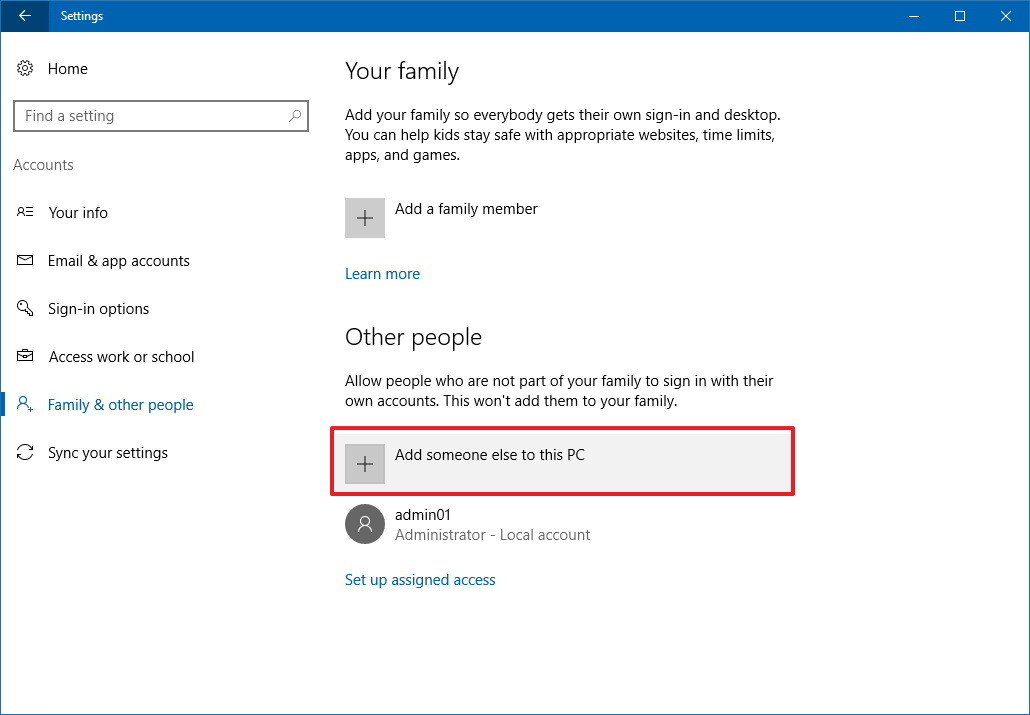
- Nhấp vào liên kết I don’t have this person’s sign-in information .
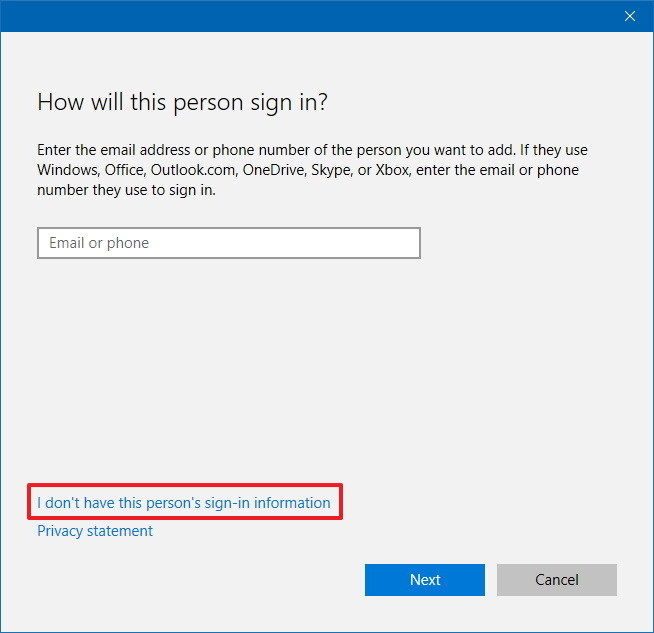
- Nhấp vào liên kết Add a user without a Microsoft account .
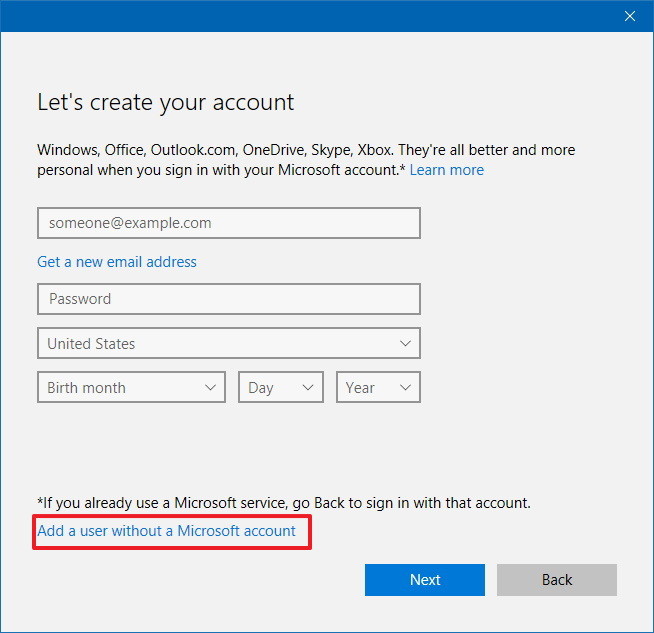
- Nhập thông tin cần thiết để tạo một tài khoản.
- Nhấp vào Next để hoàn thành tác vụ.
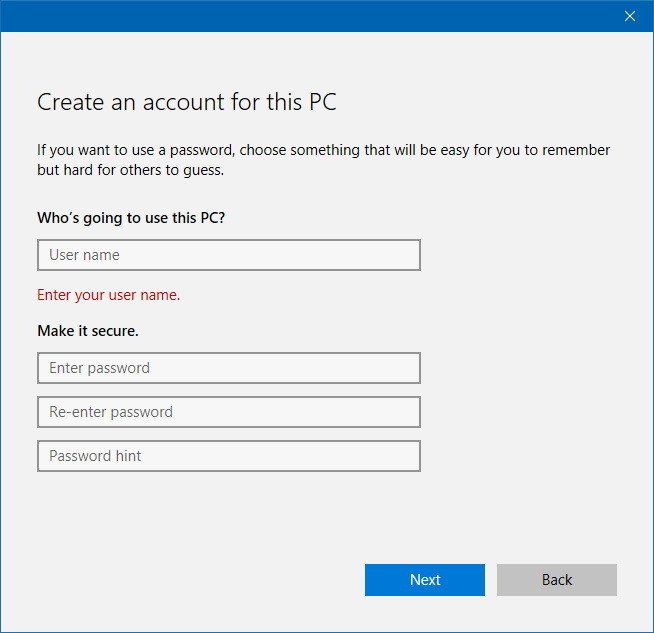
Làm thế nào để kích hoạt tài khoản quản trị viên tích hợp
Bạn sẽ cần một tài khoản khác để sao chép các tệp Database giữa các tài khoản. Bạn có thể tạo một tài khoản khác có quyền quản trị viên hoặc bạn có thể nhanh chóng kích hoạt tài khoản Quản trị viên tích hợp của Windows 10 để hoàn thành nhiệm vụ này.
Để kích hoạt tài khoản Quản trị viên cài sẵn, hãy thực hiện theo các bước sau:
- Sử dụng phím tắt Windows + X để mở menu người sử dụng và chọn Computer Management .
- Mở rộng Local Users and Groups.
- Chọn Users .
- Nhấp đúp vào tài khoản Administrator .
- Xóa tuỳ chọn Account is disabled để kích hoạt tài khoản.
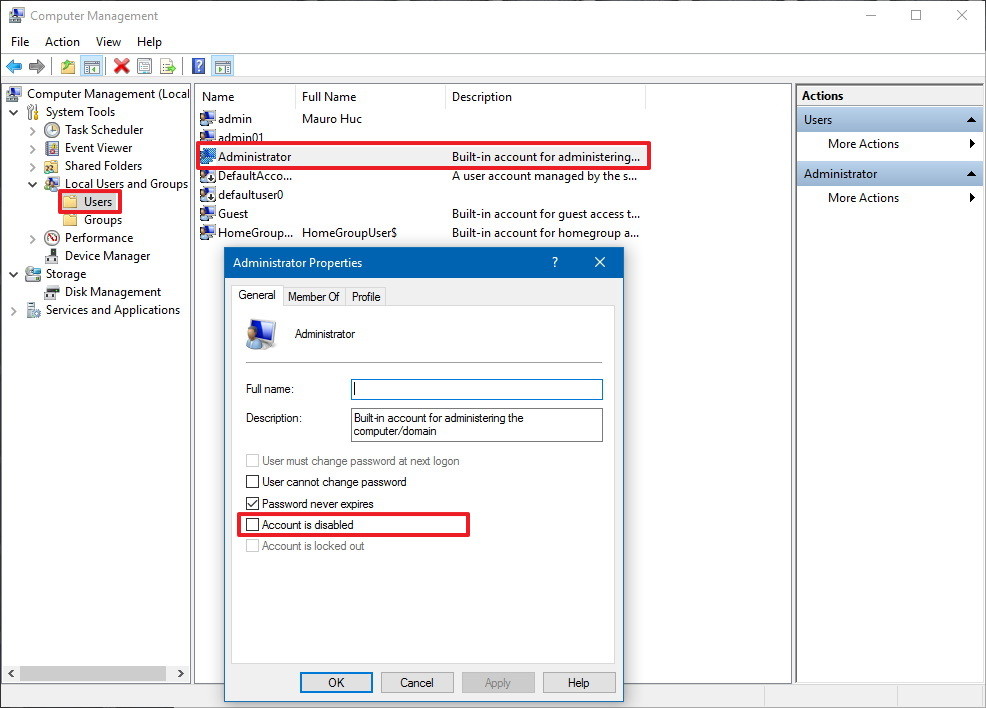
- Nhấp vào Apply .
- Nhấn OK để hoàn thành nhiệm vụ.
Làm thế nào để đặt lại bố cục Start menu
- Đăng xuất khỏi tài khoản của bạn với Start menu không hoạt động đúng.
- Đăng nhập vào tài khoản địa phương mới tạo để cư trú và thiết lập môi trường.
- Đăng xuất khỏi tài khoản cục bộ mới được tạo.
- Đăng nhập vào tài khoản Administrator .
- Mở File Explorer .
- Trên tab View , hãy kiểm tra tùy chọn Hidden items để hiển thị tệp ẩn.
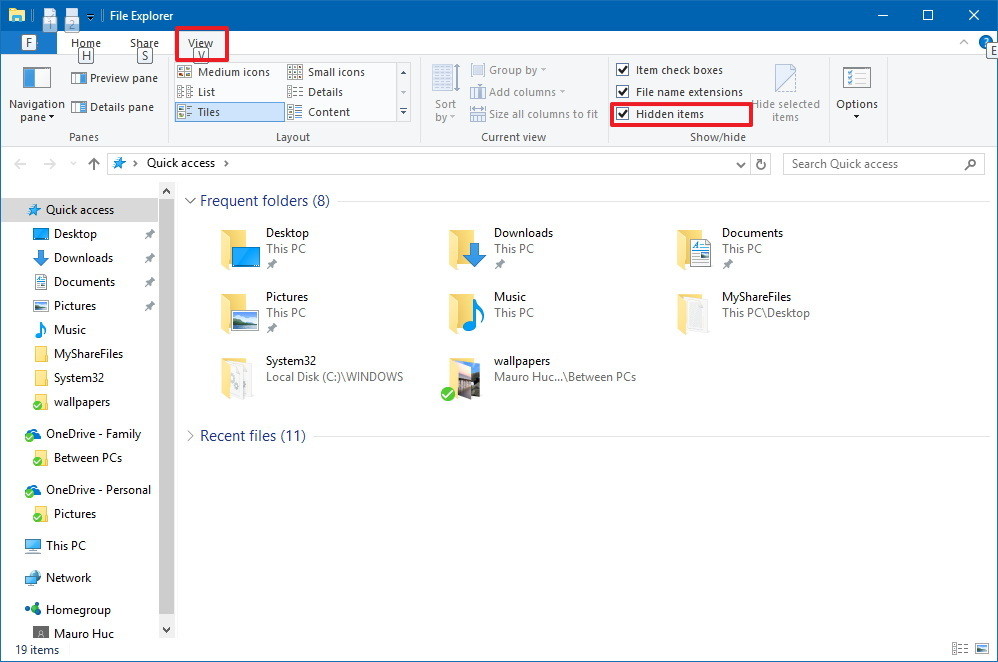
- Điều hướng con đường sau:
C:UsersBROKEN-START-USERNAMEAppDataLocalTileDataLayerHãy nhớ thay thế BROKEN-START-USERNAME trong đường dẫn với tên của tài khoản người dùng bằng Start menu hoạt động không bình thường.
- Nhấp chuột phải vào thư mục Database có chứa tất cả các cài đặt bố trí Start menu và chọn Rename .
- Đổi tên thư mục Database.bak và nhấn Enter .
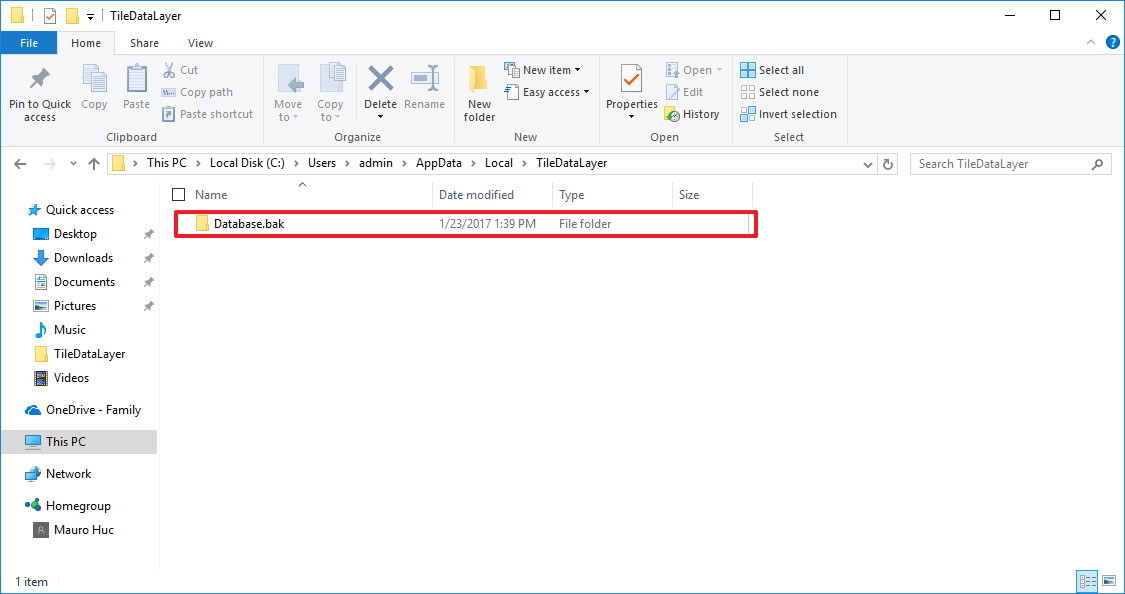
- Điều hướng tới thư mục TileDataLayer của tài khoản cục bộ mới được tạo:
C:UsersWORKING-START-USERNAMEAppDataLocalTileDataLayerHãy nhớ thay thế WORKING-START-USERNAME trong đường dẫn với tên của tài khoản người dùng cục bộ bạn đã tạo trước đó.
- Bên trong thư mục TileDataLayer, bạn sẽ tìm thấy một thư mục Database chứa một bố cục làm việc của Start menu, kích chuột phải vào thư mục và chọn Copy .
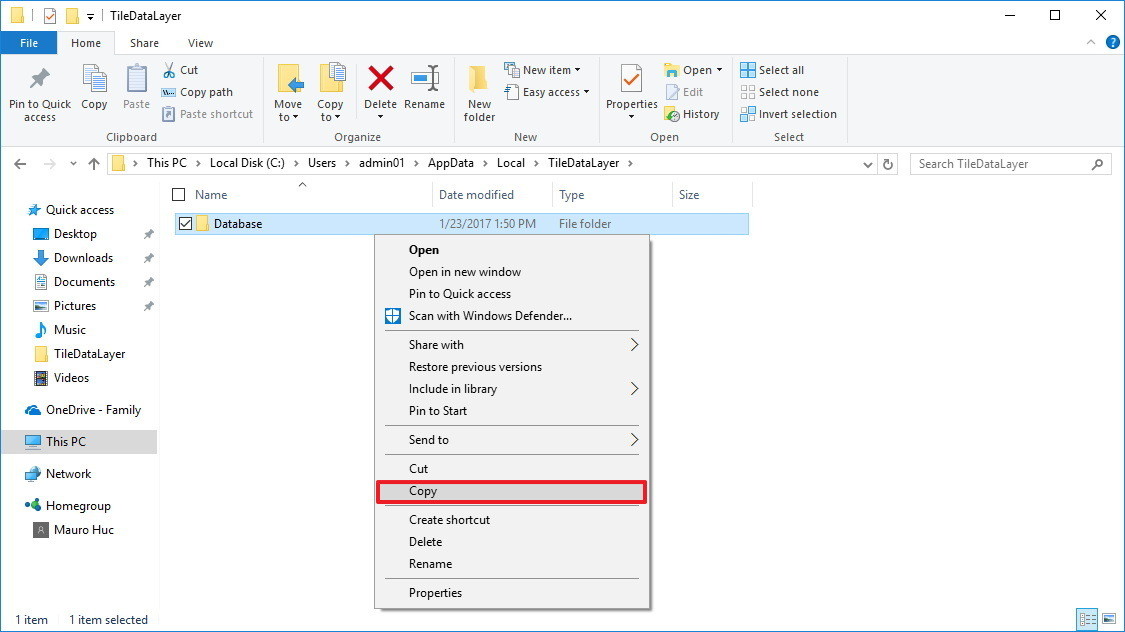
- Điều hướng con đường sau:
C:UsersBROKEN-START-USERNAMEAppDataLocalTileDataLayerHãy nhớ thay thế BROKEN-START-USERNAME trong đường dẫn với tên của tài khoản người dùng bằng Start menu không hoạt động bình thường.
- Nhấp chuột phải vào bên trong thư mục và chọn Paste để sao chép thư mục Database mới vào tài khoản của bạn.
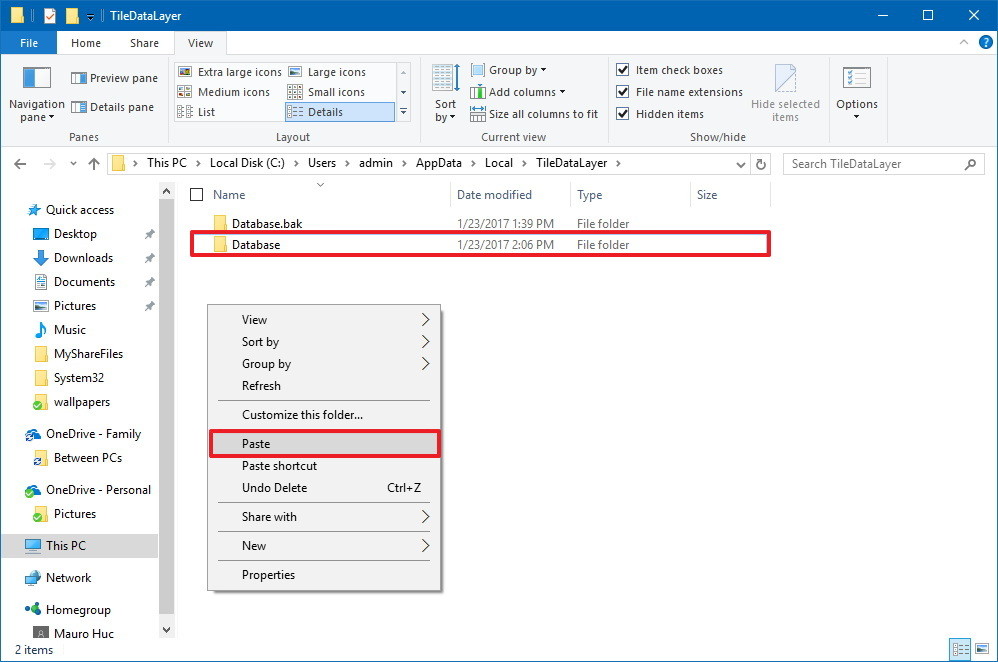
- Đăng xuất khỏi tài khoản Administrator.
- Đăng nhập vào tài khoản người dùng gốc của bạn để hoàn thành tác vụ.
Khi bạn đã hoàn tất các bước, Start menu phải được đặt lại và hoạt động bình thường.
Nếu mọi thứ đang hoạt động như mong muốn, bạn có thể xoá thư mục Database.bak chứa dữ liệu Start menu bị hỏng.
- Sử dụng phím tắt Windows + R để mở lệnh Run .
- Gõ lệnh sau để mở thư mục TileDataLayer và nhấn Enter :
%HOMEPATH%AppDataLocalTileDataLayer - Nhấp chuột phải vào thư mục Database.bak và chọn Delete để hoàn thành tác vụ.
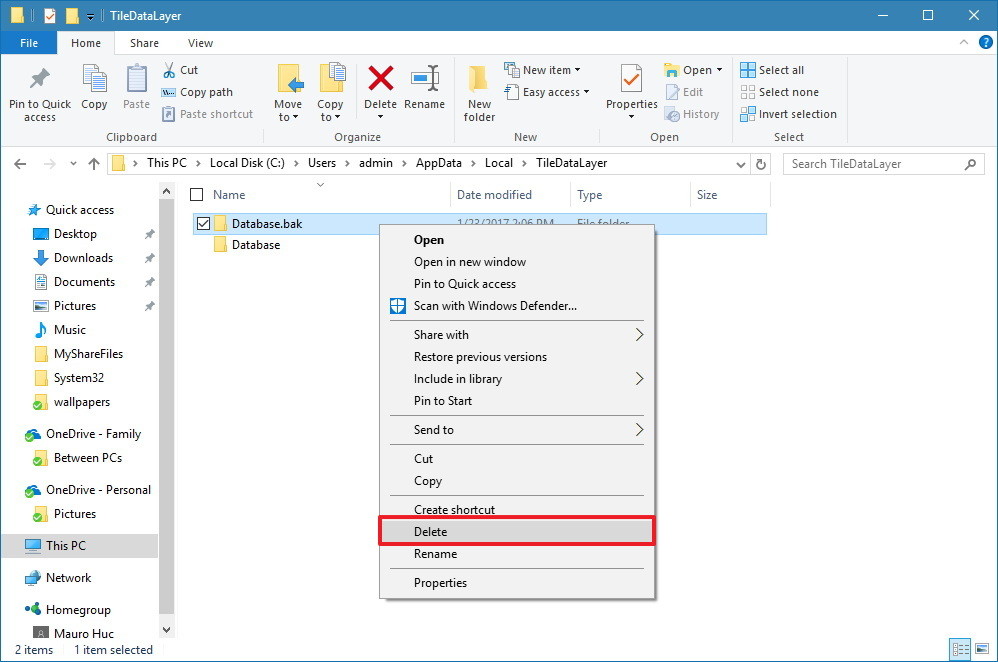
Ngoài ra, bạn không nên quên vô hiệu hoá tài khoản Quản trị viên có sẵn.
- Sử dụng Windows key + X để mở menu người dùng có quyền lực và chọn Computer Management
- Mở rộng Local Users and Groups.
- Chọn Users .
- Nhấp đúp vào tài khoản Administrator .
- Kiểm tra tùy chọn Account is Disabled để vô hiệu tài khoản cài sẵn.
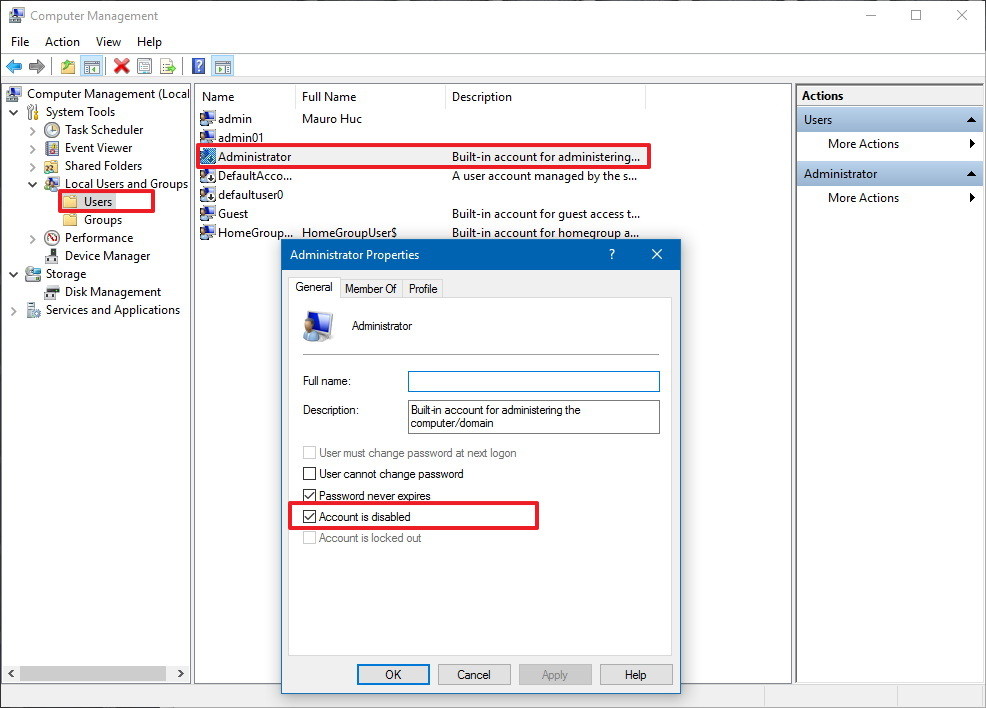
- Nhấp vào Apply .
- Nhấn OK để hoàn thành nhiệm vụ.
Bạn cũng nên xóa tài khoản người dùng cục bộ tạm thời mà bạn đã tạo.
- Mở Settings .
- Nhấp vào Accounts.
- Nhấp vào Family & other people.
- Nhấp vào tài khoản tạm thời mà bạn đã tạo trước đây.
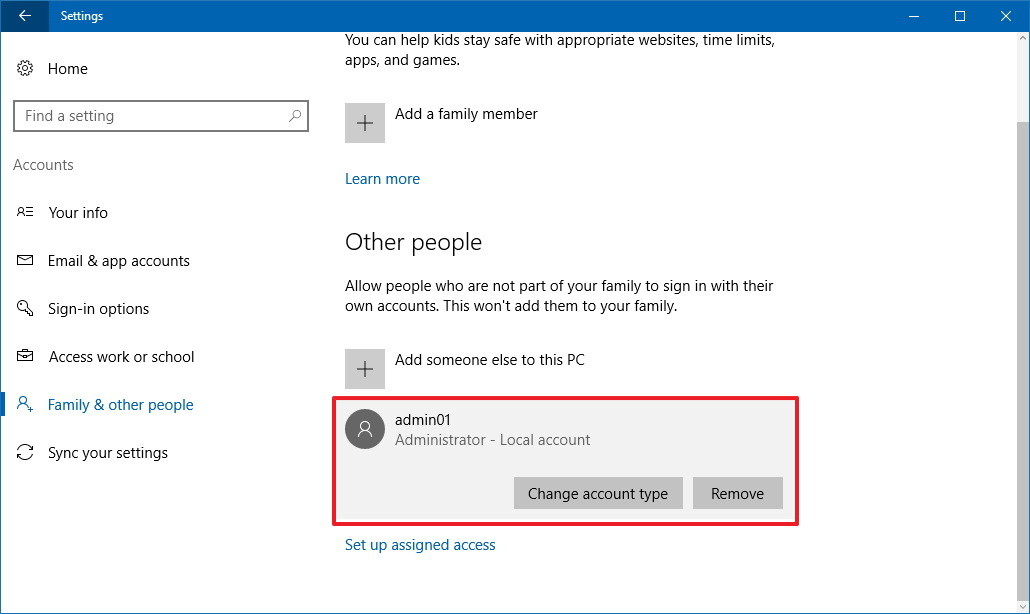
- Nhấp vào nút Remove .
- Nhấp vào nút Delete account và dữ liệu để hoàn thành tác vụ.
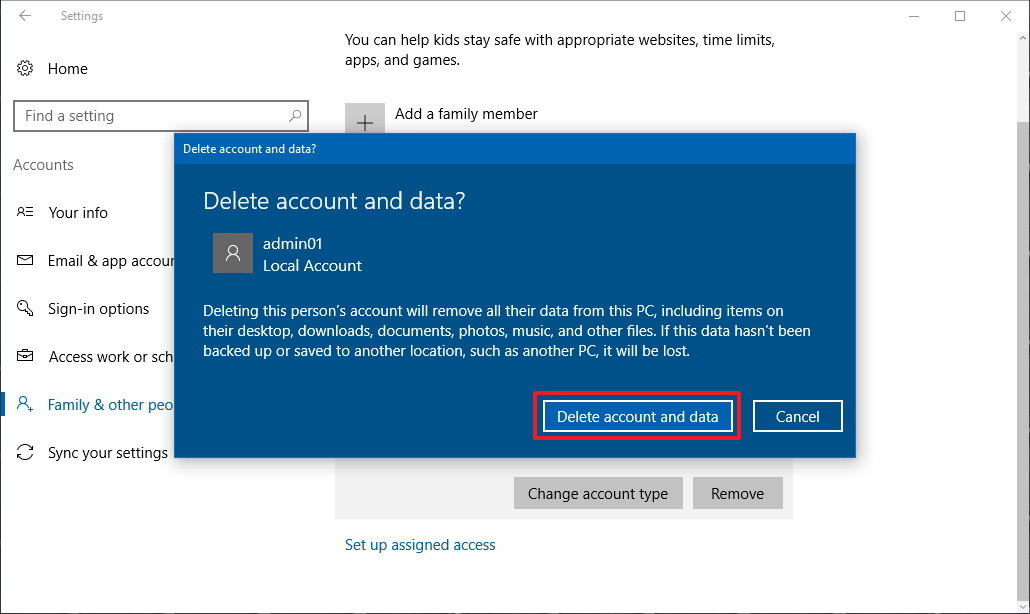
Nếu sự cố vẫn còn, bạn có thể sử dụng hướng dẫn này để chuyển sang tài khoản mới , có thể khắc phục sự cố này và các sự cố khác với tài khoản Windows 10 hiện tại của bạn. Trong trường hợp bạn có bất kỳ câu hỏi, bạn cũng có thể đi qua các diễn đàn về Windows Central để tìm trợ giúp .
Nguồn: thuthuatmaytinh.vn



![[Video] Xuất hiện iPhone SE 2 có thiết kế gần giống như iPhone X](https://sudungmaytinh.com/media/uploads/2024/04/phone-se-2-570x292.jpg)

